¿Desea obtener información sobre cómo grabar una llamada en la aplicación Microsoft Teams? En este tutorial, vamos a mostrarle cómo grabar el audio y el vídeo de las llamadas mediante Microsoft Teams en un equipo que ejecuta Windows.
• Windows 10
• Microsoft Teams 1.3.00.21759
Lista de equipos
Aquí puede encontrar la lista de equipos utilizados para crear este tutorial.
Este enlace también mostrará la lista de software utilizada para crear este tutorial.
Microsoft Teams - Tutoriales relacionados
En esta página, ofrecemos acceso rápido a una lista de tutoriales de Windows.
Tutorial Microsoft Teams - Grabación de una llamada o reunión
Inicie una llamada o una videoconferencia.

Haga clic en la opción de tres puntos.

Seleccione la opción para iniciar la grabación.
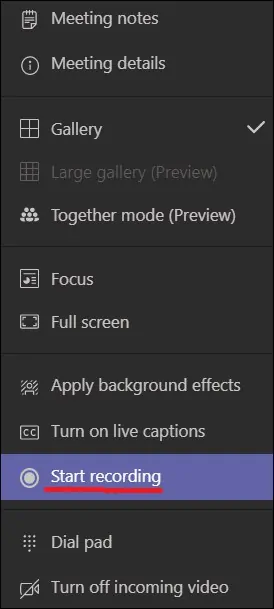
Aparecerá un mensaje en la parte superior de la pantalla.
Seleccione la opción para detener la grabación.
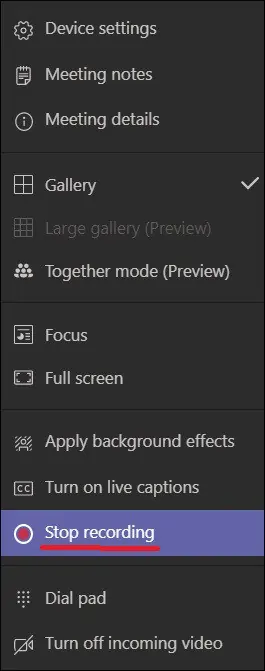
La aplicación Microsoft Teams presentará un resumen y una encuesta de calidad.
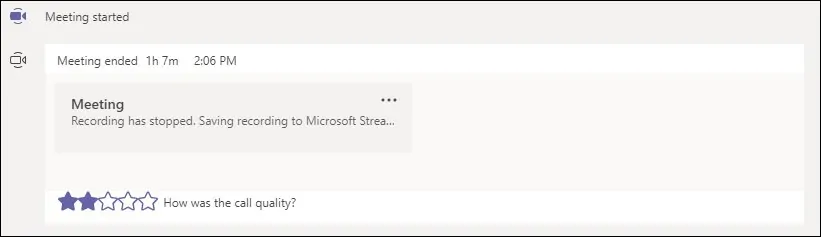
Después de un tiempo, la llamada grabada estará disponible para descargar.
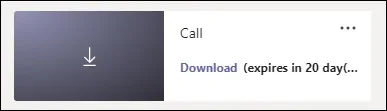
¡Felicitaciones! Puede grabar una llamada o una videoconferencia con Microsoft Teams.
